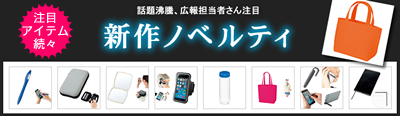販促レポート
2018/01/10 ワードプレス
<WordPress> ワードプレスで企業サイト制作|トップページを作ろう
企業サイトで収益を伸ばすならブログソフトのワードプレスが断然おすすめ。使えるプラグイン(オプション機能)も豊富で、何といっても無料で操作も簡単。今回はいよいよサイトを制作する手順をご紹介する実践編、トップページを作ろう。
サイト制作をする前にやるべき4つのこと

サイト制作に取り掛かる前にやっておくことがあります。
まずはそれをご紹介します。どれも重要なことなので必ず忘れずに設定しましょう。テーマによって作業手順が少し異なりますのでご注意ください。
今回は、「BizVektor」というテーマを使って解説。
ちなみにBizVektorは「ビズベクトル」と呼び、管理画面から情報入力するだけでサイト制作できる日本ビジネス向け人気WordPressテーマ。もちろん無料で下記の公式サイトより入手できます。
参照:BizVektor
準備1.公開前は検索エンジンにインデックスさせない
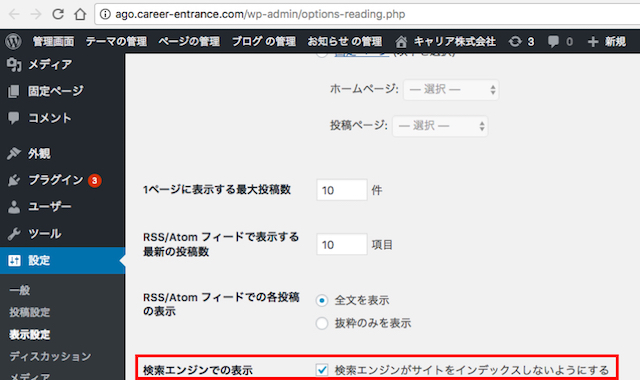
これを設定しないと、作業中のサイトが検索結果に表示されてしまいます。
設定方法は、 [設定]メニューから[表示設定]に入り、一番下の「検索エンジンがサイトをインデックスしないようにする」にチェックを入れれば完了です。
準備2.不要なサイドバーの項目を取り除く
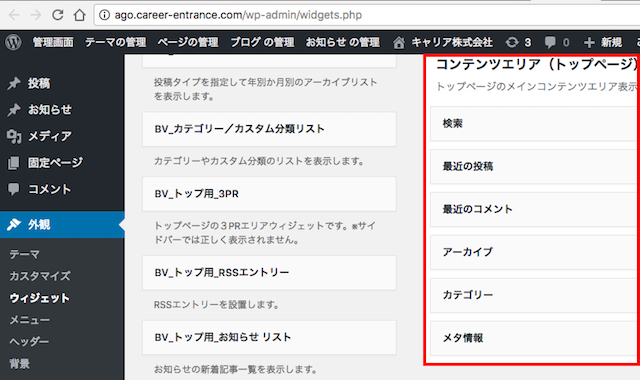
初期段階でいくつかの要素が実装されてます。以下の項目は不要なので取り除いておきましょう。[外観]から[ウィジェット]を選択し、不要な項目をクリックし[削除]を実行。
準備3.コメント欄を閉じる
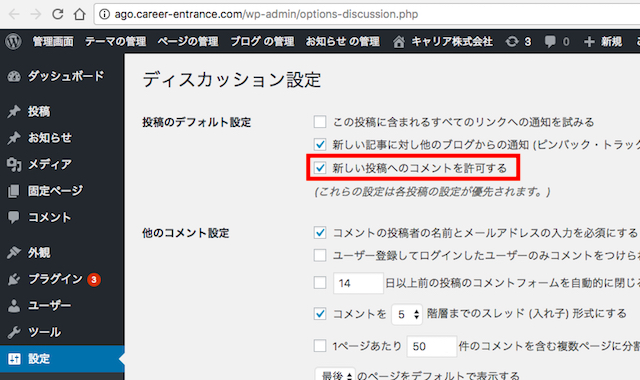
コメント欄は後から閉じることもできますが最初にやっておくのがベター。
[設定]から[ディスカッション]を選択し「新しい投稿へのコメントを許可する」のチェックを外すと、コメント欄を閉じることが出来ます。
準備4.サンプル記事を削除する
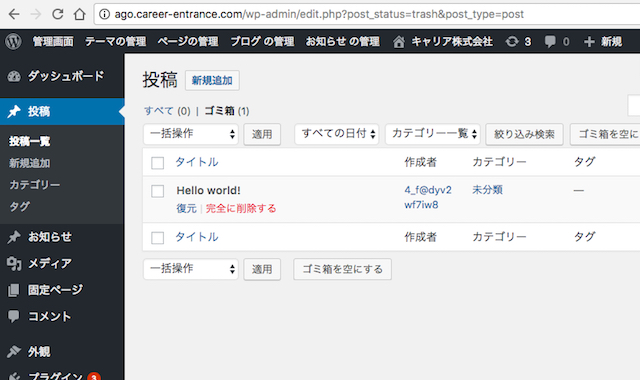
最初の段階では、投稿と固定ページにそれぞれサンプル記事が1つ存在しています。
[投稿一覧]から削除しましょう。
トップページを作ろう

次はいよいよトップページの制作手順をご紹介。
ここでは必要最低限の作業に絞り込んでご紹介します。先ずは、初期段階で入っているサンプル画像をお好きな写真に差し替えることから始めましょう。
作業1.メイン画像を差し替える
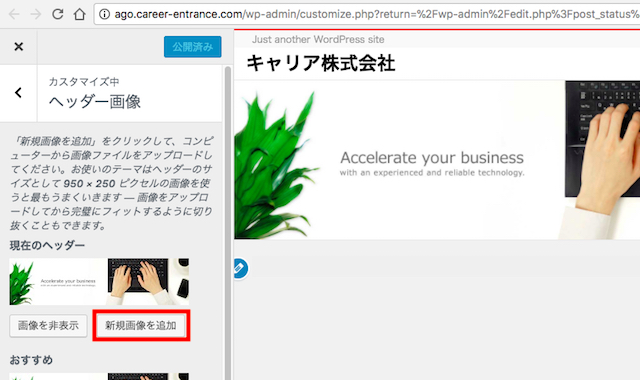
[カスタマイズ]から[ヘッダー画像]を選択し、[新規画像を追加]をクリックします。
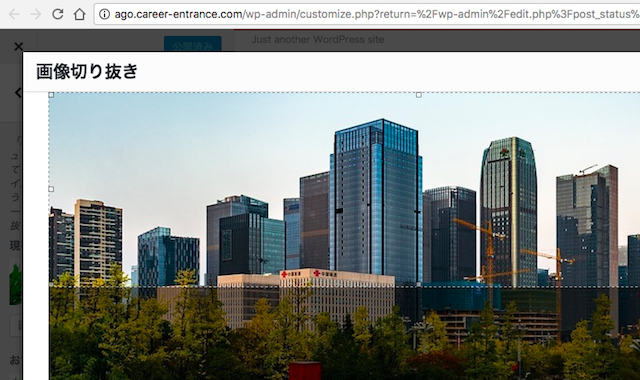
任意の画像を選択し、好きな場所で切り抜きます。
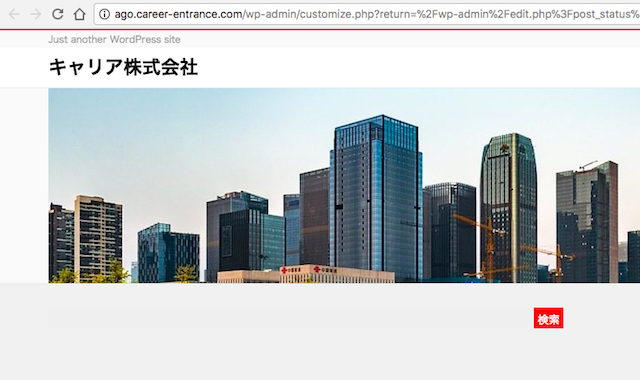
するとこんな感じになります。
作業2.ロゴを設定する
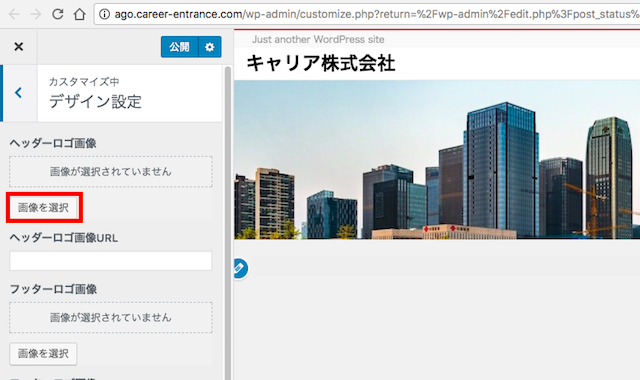
[カスタマイズ]から[デザイン設定]を選択し、[ヘッダーロゴ画像]の[画像を選択]をクリック。
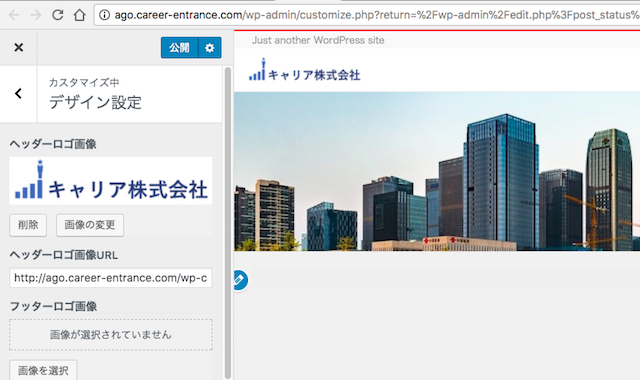
任意の画像を選択したら自動でロゴが挿入されます。[ヘッダーロゴ画像URL]は、ロゴ画像を選択すると、自動で入力されるので気にしなくて大丈夫です。
作業3.キャッチフレーズを設定する
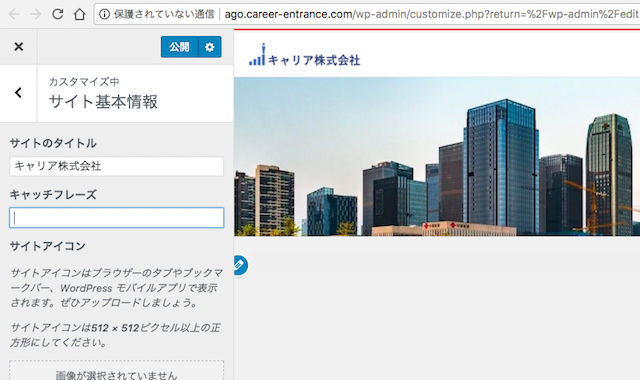
サイトタイトル下のキャッチフレーズはサンプル。こちらは削除するか変更するかしましょう。[カスタマイズ]から[サイト基本情報]を選択し、キャッチフレーズの箇所を削除。これで完了です。ここまで設定が全て完了したら、上の[公開]ボタンを押して保存します。
参照:スマホ対応デモサイトはコチラ
いかがでしたでしょうか。今回はここまでとなります。次回は、メニュー、会社案内ページ、採用ページなどの制作手順をご紹介します。テーマ選び、インストール〜初期設定をおさらいしたい場合は、バックナンバーをどうぞ。
<ライタープロフィール>

サイト制作に取り掛かる前にやっておくことがあります。
まずはそれをご紹介します。どれも重要なことなので必ず忘れずに設定しましょう。テーマによって作業手順が少し異なりますのでご注意ください。
今回は、「BizVektor」というテーマを使って解説。
ちなみにBizVektorは「ビズベクトル」と呼び、管理画面から情報入力するだけでサイト制作できる日本ビジネス向け人気WordPressテーマ。もちろん無料で下記の公式サイトより入手できます。
参照:BizVektor
準備1.公開前は検索エンジンにインデックスさせない
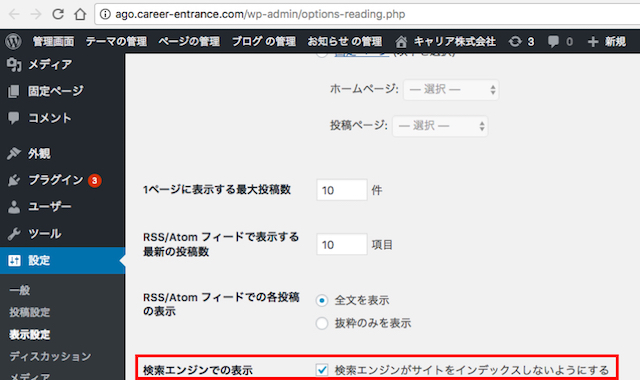
これを設定しないと、作業中のサイトが検索結果に表示されてしまいます。
設定方法は、 [設定]メニューから[表示設定]に入り、一番下の「検索エンジンがサイトをインデックスしないようにする」にチェックを入れれば完了です。
準備2.不要なサイドバーの項目を取り除く
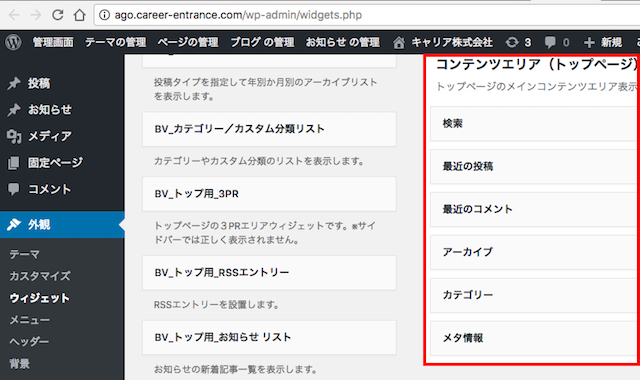
初期段階でいくつかの要素が実装されてます。以下の項目は不要なので取り除いておきましょう。[外観]から[ウィジェット]を選択し、不要な項目をクリックし[削除]を実行。
- 最近のコメント
- アーカイブ
- カテゴリ
- メタ情報
準備3.コメント欄を閉じる
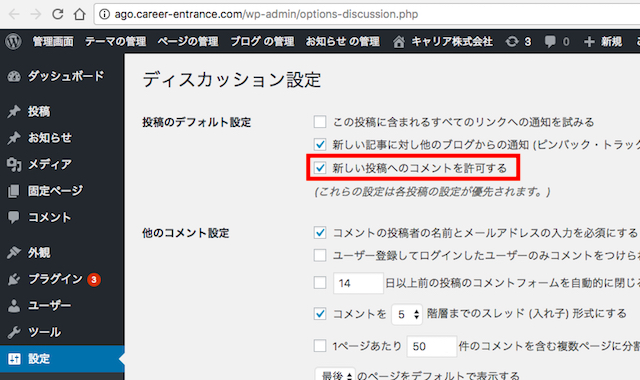
コメント欄は後から閉じることもできますが最初にやっておくのがベター。
[設定]から[ディスカッション]を選択し「新しい投稿へのコメントを許可する」のチェックを外すと、コメント欄を閉じることが出来ます。
準備4.サンプル記事を削除する
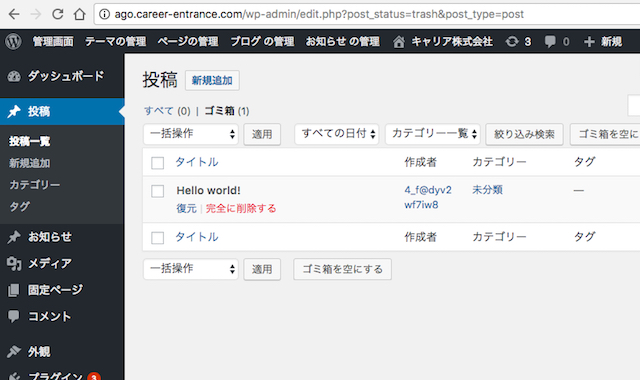
最初の段階では、投稿と固定ページにそれぞれサンプル記事が1つ存在しています。
[投稿一覧]から削除しましょう。
トップページを作ろう

次はいよいよトップページの制作手順をご紹介。
ここでは必要最低限の作業に絞り込んでご紹介します。先ずは、初期段階で入っているサンプル画像をお好きな写真に差し替えることから始めましょう。
作業1.メイン画像を差し替える
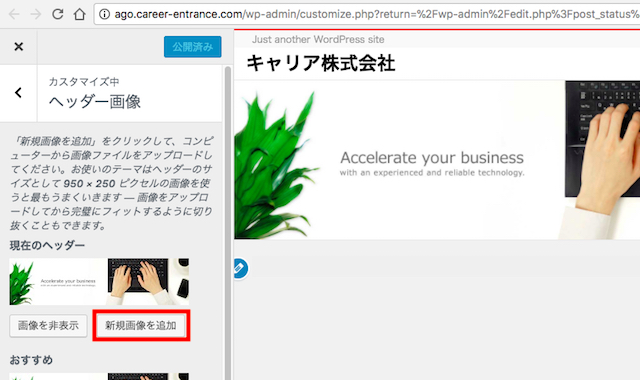
[カスタマイズ]から[ヘッダー画像]を選択し、[新規画像を追加]をクリックします。
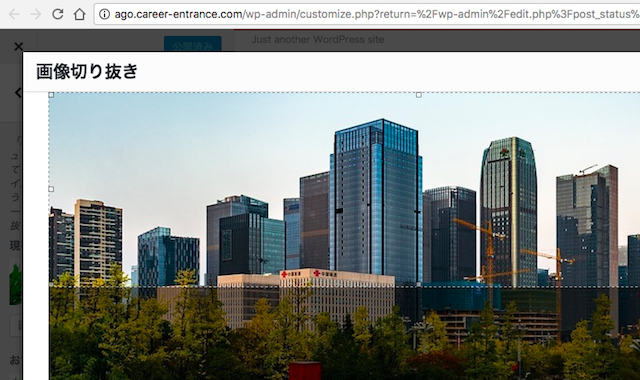
任意の画像を選択し、好きな場所で切り抜きます。
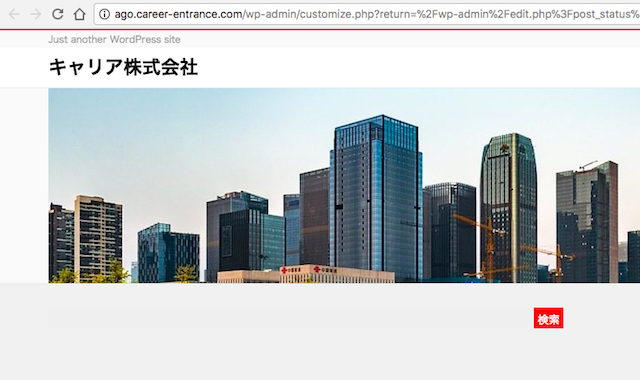
するとこんな感じになります。
作業2.ロゴを設定する
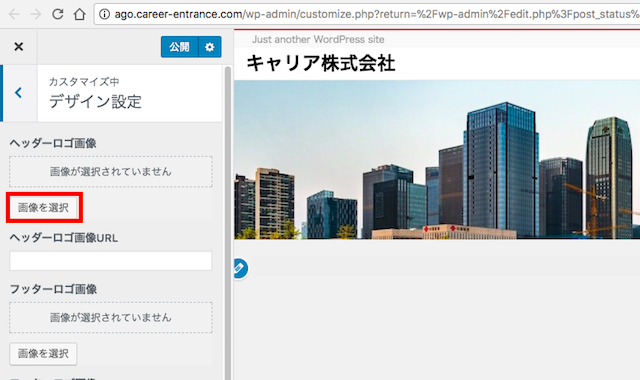
[カスタマイズ]から[デザイン設定]を選択し、[ヘッダーロゴ画像]の[画像を選択]をクリック。
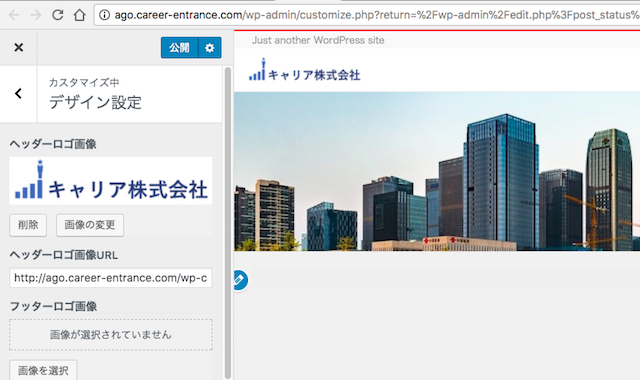
任意の画像を選択したら自動でロゴが挿入されます。[ヘッダーロゴ画像URL]は、ロゴ画像を選択すると、自動で入力されるので気にしなくて大丈夫です。
作業3.キャッチフレーズを設定する
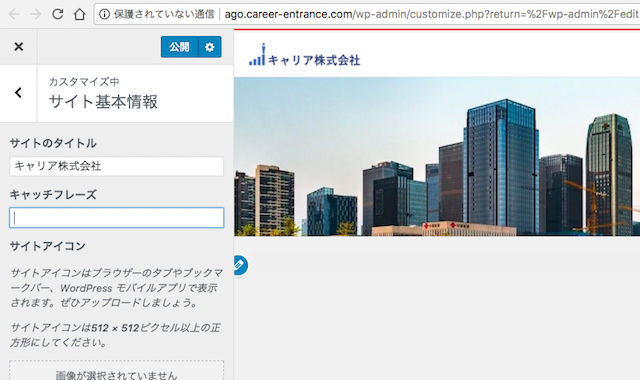
サイトタイトル下のキャッチフレーズはサンプル。こちらは削除するか変更するかしましょう。[カスタマイズ]から[サイト基本情報]を選択し、キャッチフレーズの箇所を削除。これで完了です。ここまで設定が全て完了したら、上の[公開]ボタンを押して保存します。
参照:スマホ対応デモサイトはコチラ
いかがでしたでしょうか。今回はここまでとなります。次回は、メニュー、会社案内ページ、採用ページなどの制作手順をご紹介します。テーマ選び、インストール〜初期設定をおさらいしたい場合は、バックナンバーをどうぞ。
<ライタープロフィール>
担当ライター:ryusuke
WordPressサイト制作/Web集客の専門家。大手広告代理店にて、百貨店や出版社のリスティング広告運用を担当。その後独立、広告代理店で培ったSEOやデータ分析の知見を活かし、個人メディアを運営する傍らフリーのコンテンツライターとして活動中。執筆テーマは、集客やマーケティングなどビジネス関連、グルメや音楽関連。
公式ブログ
公式フェイスブック
販促レポートは、特集記事や販売促進コラム、オフィスでの問題解決など、皆さんのビジネスに少しでも役立つ情報をお届け。編集長の弊社代表と様々な分野で活躍する若手ライター陣によって、2008年より地道に運営されております。
★このページを友達に伝えよう:
FOLLOW @pqnavi
LIKE @pqnavicom
このレポートに関連するノベルティ素材
|
定価: 卸値:45円 |
|
[お子様文具] ファンシークリップ ボールペン E/ホワイト 定価: 卸値:57円 |
★関連エントリー:
- <WordPress> ワードプレスで企業サイト制作|リニューアル実践編
- <WordPress> ワードプレスで企業サイト制作|リニューアル基本編
- WordPress小技:ワードで書いた文章をそのまま投稿する方法
- WordPress小技:セキュリティ対策、管理画面への不正アクセスを防ぐ
- WordPress小技:特定の文章やURLを一括で置き換える方法
- WordPress小技:プラグインを使ってリンク切れをチェックする方法
- WordPress小技:プラグインを使って記事に目次を設置する方法
カテゴリ:<ワードプレス> の一覧
[お探しの検索ワードはコチラですか?]
コンパクトバッグ | 湯呑み | アラーム | 出産祝い | 売切廃盤 | 卒業記念 | クリップライト | バインダー
検索メニュー




![ノベルティ:[お子様文具] 12色クレヨン](/img/item/Thumbnail21404G11.jpg)

![ノベルティ:[お子様文具] ファンシークリップ ボールペン](/img/item/Thumbnail408S07.jpg)